Когато представяте презентация на PowerPoint,можете да използвате клавиша Backspace и клавишите със стрелка напред и назад, за да циклирате между слайдовете. Клавишът Backspace ви позволява да се върнете към предишния слайд. Тези бутони са чудесни, ако трябва да се върнете към предишен слайд или да скочите напред към следващата средна презентация. За съжаление няма бутон или клавишна комбинация, която ви позволява да прескочите до конкретен слайд. Не е практично да добавите такъв по подразбиране. Това каза, че можете да се свържете с други слайдове в PowerPoint. PowerPoint има вградена функция да прави точно това. Всичко, от което се нуждаете, е добър начин да добавите слайда си, без да го правите грозен.
За да се свържете с други слайдове, но все пак правитеизглежда добре, трябва да се възползвате от форма и да я свържете към слайд. Формата е добър избор, защото автоматично ще следва цветовата схема за вашата презентация.
Добавете форма
Отворете вашата презентация PowerPoint и отворетеслайда, към който искате да добавите връзката. Отидете на раздела Вмъкване и изберете подходяща форма, която да добавите към него. Преоразмерете го, така че да не е твърде голям и изберете цвят, който да се вижда на фона. Не искате да се изгуби на заден план. Ако искате да направите това по-малко очевидно, можете да опитате да намалите непрозрачността. Това са всички опции за редактиране, които се предлагат за форми в PowerPoint.

Добавете връзка към формата
Изберете формата си и отново отидете на раздела Вмъкване на лентата. Щракнете върху бутона Действие.
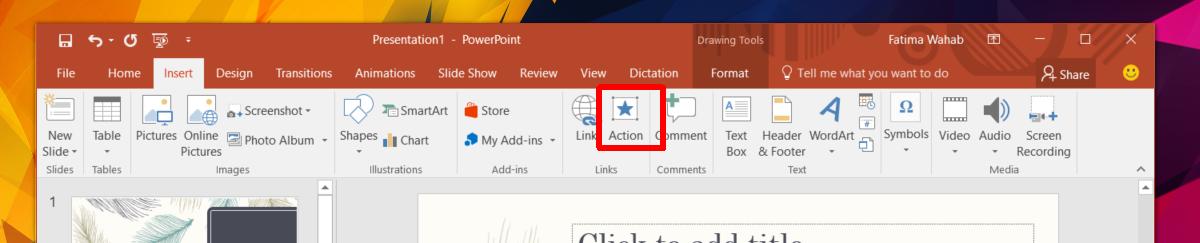
В прозореца Настройки за действие изберете „Хипервръзкадо “в секцията Действие при кликване. От падащото меню изберете опцията „Слайд“. Това ще отвори втори малък прозорец, показващ всички слайдове, които са в момента във вашата презентация. Изберете слайда, към който искате да свържете, и щракнете върху OK.
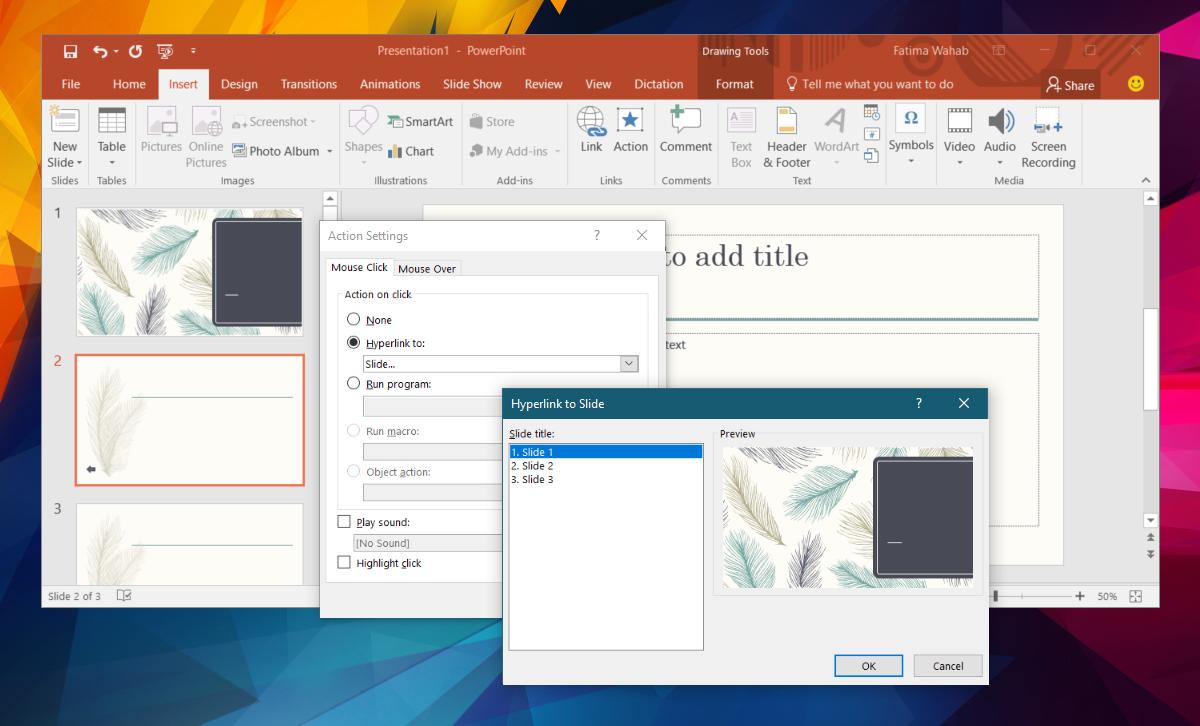
Това е всичко, което е необходимо. Когато щракнете върху формата в режим на презентация, тя ще ви отведе до слайда, с който сте я свързали.
Добавете връзка към текст
Ако не искате да използвате фигура и вместо товапредпочитайте текст, защото по-лесно се запомня по време на презентацията, можете да направите точно това. Процесът на добавяне на връзката е същият. Ще го добавите чрез бутона Действие. За да добавите действие към текст, първо трябва да добавите текстово поле. Въведете желания текст на слайда си. Добавете текст стил, ако искате. След това изберете текстовото поле и отидете на раздела Вмъкване и щракнете върху бутона Действие. Следвайте процеса по-горе, за да добавите връзката си и сте готови.













Коментари